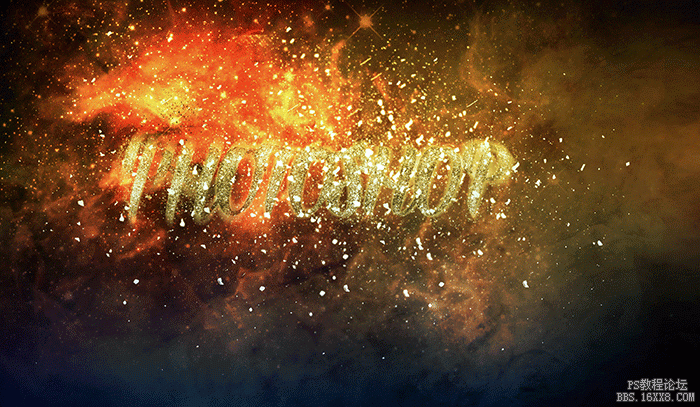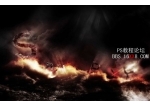艺术字,做星星字教程
来源:思缘论坛
作者:★BKB★
学习:20522人次
本教程主要使用Photoshop制作绚丽星空装饰的艺术字教程,这个教程很简单,只需要一些简单技巧,即可做出海报、书籍杂志的封面效果。其中的字体、笔刷和背景均可以更换,教程所需要的素材我们已经打包好了,需要的朋友一起来学习吧。做完记得交作业。
教程所需要的素材链接:http://www.16xx8.com/photoshop/sucai/2015/j868796849.html
先看看效果图

1、选择字体、输入文字,创建一个3000*2000的画布,填充黑色#181717,加粗,这里使用的是Thander字体。

输入文字后,复制图层,按CTRL+单击,选择图层,使用栅格化。滤镜—模糊—径向模糊,数值设置为5-10,不透明度调整为75%。
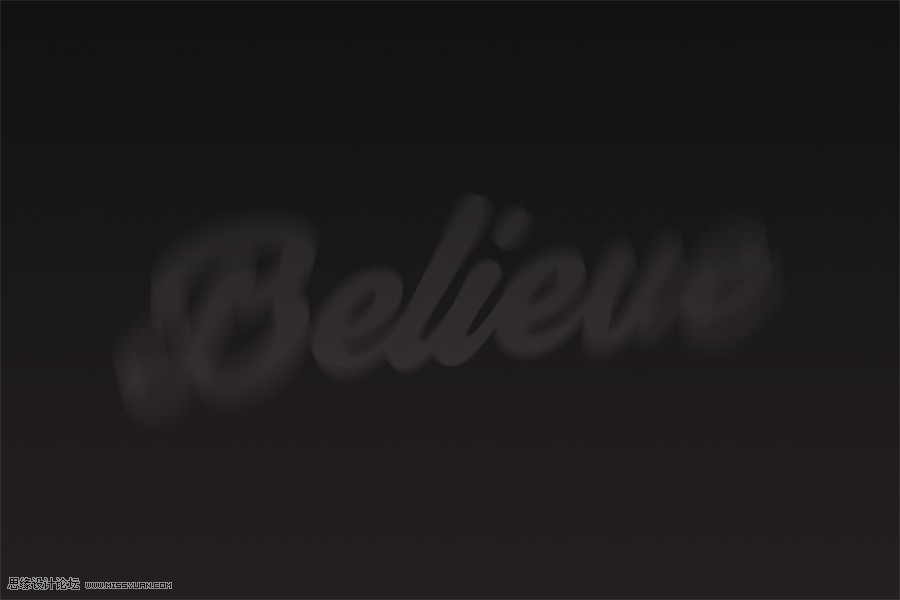
关闭原图层可见性。按CTRL+单击图层,做一个文字选区。
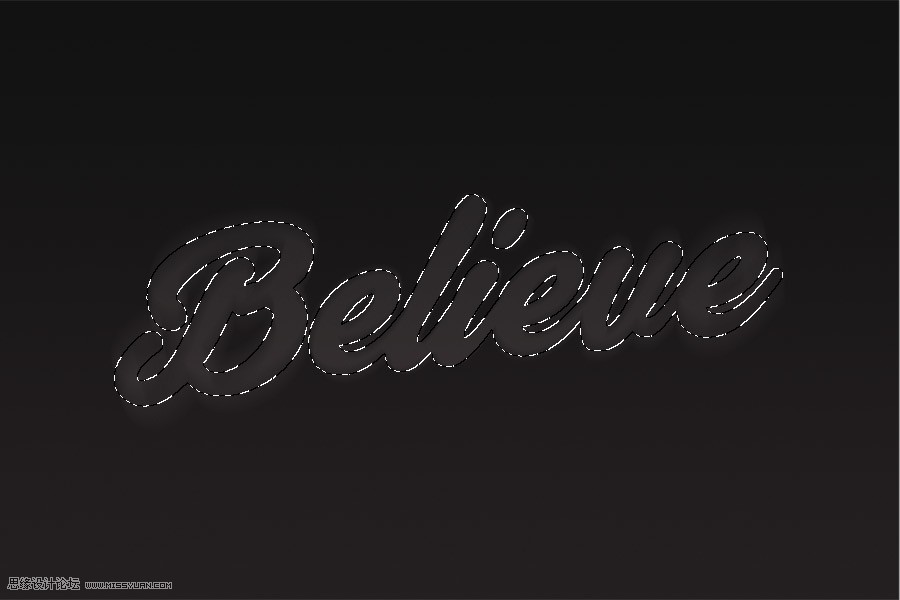
学习 · 提示
相关教程
关注大神微博加入>>
网友求助,请回答!